PS字体大小怎么调?
发布时间:2021年01月06日 15:24
在使用Photoshop中,编辑处理一些文字内容也是非常常见的,因为许多图片上是需要带文字的,有些朋友想知道ps字体大小的设置方法,其实在ps中对文本比较灵活,可以当文本内容来处理,也可以当做图片文本来处理,所以方法就会不同。下面跟大家介绍两种调整ps字体大小的方法:
1、打开电脑的Photoshop后,通过Ctrl+N,输入画布尺寸,点击确定,新建画布。大家可以根据自己的需求调整画布的宽高度,注意单位是像素。
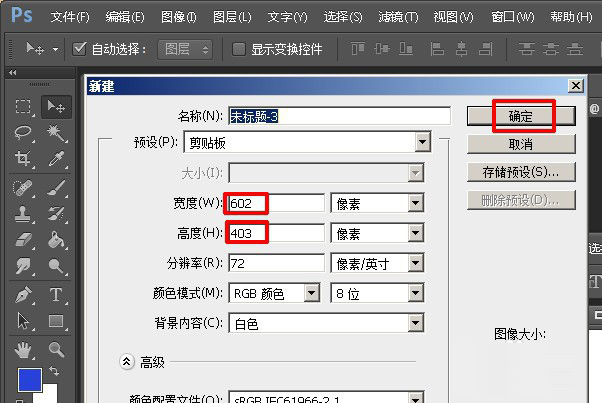
2、创建画布后,点击左侧的文本输入工具。
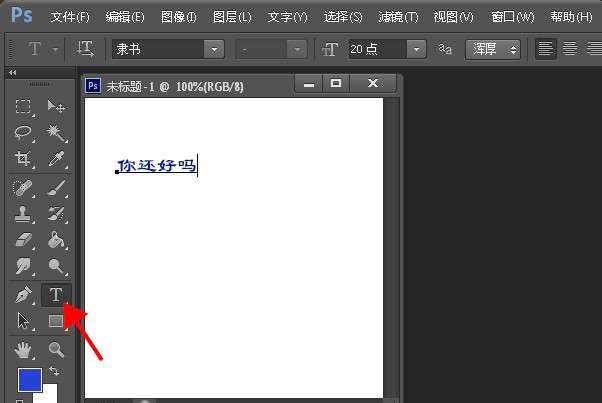
第一种方法:设置文字大小(可手动输入数值)
3、输入文字后并选中,点击上方的文字大小。
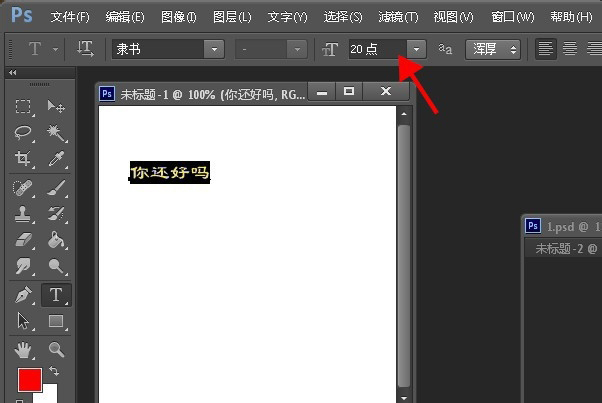
4、点击后,点击三角选择下方你需要的的文字大小,即可将文字进行放大或缩小。或者可以直角点击字体数值,自己输入需要的数字。
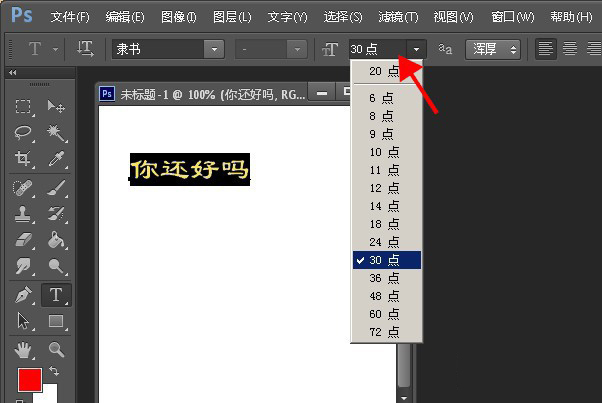

第二种方法:使用自由变换工具(快捷方式:Ctrl+T)
5、或者,可以选中文字图层,按下Ctrl+T。
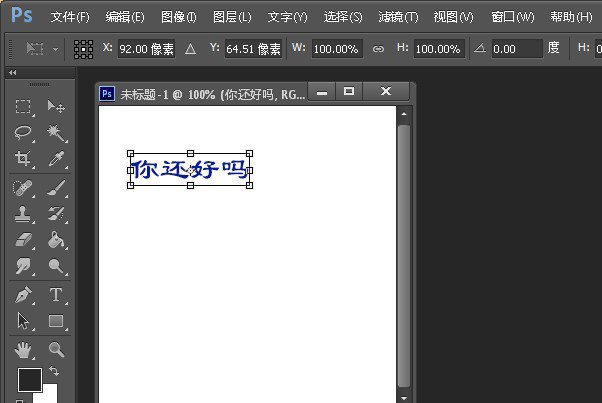
6、按住shift键(不要放手),将文字外的变形框进行拖拽,就可以对文字调整字体到自己需要的大小。
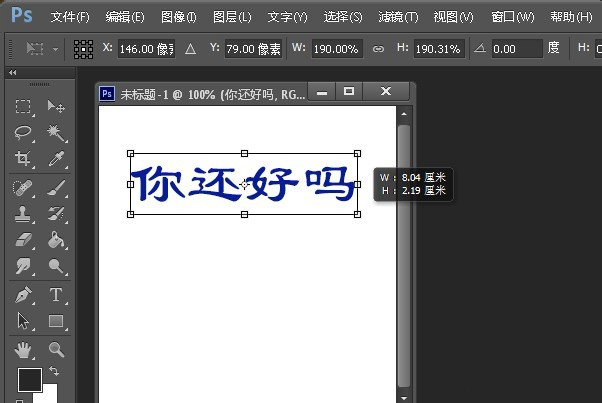

以上就是ps字体大小怎么调的方法,大家看哪种方法更快捷就使用哪种,ps的功能都非常灵活,有些操作需要配合快捷键,所以要多进行操作才可以。
本篇文章使用以下硬件型号:联想小新Air15;系统版本:win10;软件版本:photoshop (cc2017)。



